| 主机参考:VPS测评参考推荐/专注分享VPS服务器优惠信息!若您是商家可以在本站进行投稿,查看详情!此外我们还提供软文收录、PayPal代付、广告赞助等服务,查看详情! |
| 我们发布的部分优惠活动文章可能存在时效性,购买时建议在本站搜索商家名称可查看相关文章充分了解该商家!若非中文页面可使用Edge浏览器同步翻译!PayPal代付/收录合作 |
在上一篇文章《学习Excel函数:三个多条件逻辑函数and()、or()、if()》中,我们学习了三个多条件逻辑函数and()、or()、如果我学会了。 。 今天我们来谈谈sum函数。 Excel 提供了许多完整的功能。 除了求和函数还有其他函数吗? 这次我们就来一一了解Excel的聚合函数吧!
平凡世界NO.1:SUM
SUM函数是正统加法谱系中最古老的加法函数。 这个功能以英文单词“wa”命名,很多小花瓣都会很熟悉。 单击按钮并输入 =SUM(求和字段)或按 调用 SUM 函数对数据源求和。 虽然在不使用数组运算时SUM函数的工作原理比较简单,但SUM函数仍然将文本和逻辑值视为0,当数组有错误值时必须小心。 SUM 函数在求和面积时也会报告错误。 。 SUM函数最明显的特点是它不允许沙子进入它的眼睛。
图1 批量快速调用SUM函数:Alt+=
使用方法及说明:
是自动聚合的快捷键。 找到 NULL 值后,您可以调用 AutoSum,空单元格将自动用 SUM 函数填充。 总面积还可以智能识别为左侧和上方相邻的连续单元格区域。 例如,在单元格 B5 中,其上方相邻的连续单元格为 B2:B4,因此 B5 的公式为 =SUM(B2:B4),即 B2、B3 和 B4 的总和。
图2 Alt+=
NO.2 单条件求和:SUMIF
作为主求和函数 SUMIF函数代表了 sum 函数族的革命性变化。 求和谐从SUMIF开始,不再是“和”,而是求同存异,达到和而无异。 像 =SUMIF(条件区域, 条件, 求和区域) 这样的函数语句非常耗时他们都很清楚这一点。 今天我将向您展示如何使用SUMIF函数来解决对交替列求和的问题。
图3 替代列的单条件求和
公式解释:
以N3为例,SUMIF函数会将条件区域 B2:M2 中的每个单元格与条件值单元格 N2 进行比较。 如果它们相等,则将 B3:M3 中的相应单元格相加。 B2、E2、H2和K2也都与N2相关,因此相应的B3、E3、H3和K3都被求和。 示例中的$符号代表行和列锁定符号。 此操作允许您将公式拖拽并输入到N2:P8区域。
NO.3 对多个条件求和:SUMIFS
SUMIFS函数是SUMIF函数的扩展,几乎具有后者的所有功能。 主要优点是聚合区域中可以设置的条件不再局限于一种,条件区域和条件值的组合扩展到最多127组,产生了质的飞跃。 =SUMIFS(聚合区域、条件区域1、条件1、条件区域2、条件2...)是SUMIFS函数的基本语法。 注意,小花瓣与SUMIF函数的不同之处在于SUMIFS函数的求和函数。 并在开头添加区域。
图4 多个条件求和
表达式解释:
以G2为例,SUMIFS函数比较 C2:C10 到 E2 中的每个单元格、B2:B10 到 F2 中的每个单元格,并对满足这两个条件的相应单元格 C2 和 C5 的总面积求和。 。
NO.4 交叉条件求和:SUMPRODUCT
SUMPRODUCT在函数领域有着不可动摇的优势。 原因是该工具具有多种功能。 除了一般的多条件查询外,我们还专注于乘积之和和交叉条件之和。 SUMPRODUCT 的基本语法是 =SUMPRODUCT(产品区域 1, 产品区域 2)。),将两个产品区域中的数字一一相乘并求和。 换句话说,它是乘积的总和。 还有一种非常著名的变体语法=SUMPRODUCT((条件区域1=条件1)*(条件区域2=条件2)...*(求和区域)),这实际上是一个数组运算。 本文不详细讨论其用法。 我们以图5为例简单解释一下。
图5 乘积之和
公式解释:
SUMPRODUCT (A2:A10,B2:B10) 含义A2:A10和B2:B10一一相乘为A2*B2、A3*B3等,最后将这些乘积相加。
图6 交叉条件总计
NO.5 显示总计:SUBTOTAL
SU [k4 ] OTAL功能就像许多小花瓣中熟悉的陌生人,怀旧却难以形容。 您以前可能用过它,但您可能没有意识到。 没错,过滤时点击时调用的sum函数不是SUM,而是SUBTOTAL函数。 =SUBTOTAL(功能代码,加法区域1,加法区域2...)是基本语法。 参数1有很多功能码,其中有两个与求和相关的代码:9和109。 如果总面积包含隐藏单元格,则 9 表示包含隐藏值之和,109 则忽略隐藏值之和。 ,可见总和。
图7显示总计
公式解释:
C12中SUBTOTAL的函数如下代码: 9.包含隐藏单元格的求和,并且求和结果不被隐藏行操作改变。 D12的特征代码是109,不包括隐藏单元。 因此,如果包含汇总区域的行被隐藏,则隐藏的单元格将不会包含在汇总范围中。
NO.6 忽略和:AGGREGATE
AGGREGATE作为求和函数世界中的“喷泉守护者”一直不为人所知,但我们知道那朵花吗?只有几片花瓣。 他大部分时间坐在替补席上的命运与他多才多艺的战斗能力并不相称。 才华横溢的 AGGREGATE 函数需要一个发光的机会。 所以小花也不忍心埋掉。 =AGGREGATE(9,忽略类型代码,加法区域)是使用AGGREGATE进行加法时的基本语句。 9是AGGREGATE第一个参数中表示加法的功能码。 忽略类型有八种,每种类型表示要忽略的不同类型的数据,如下表所示。
图8 忽略类型代码表
使用AGGREGATE通过忽略上述函数无法完成的错误值来计算总和你也可以完成它。
图9 忽略假和
公式解释
SUM函数求和时,你不能求和。 范围内的值不正确。 AGGREGATE 克服了这个缺点,允许您忽略求和表达式中的不正确值。
NO.7 数据库聚合:DSUM
作为数据库函数的一员,DSUM函数必然是未知的,充满了未知的神秘色彩。 今天小花就带大家来揭开谜底。 DSUM 的功能是返回列表或数据库中满足条件的记录的字段列号之和。 =DSUM(列表区或数据库、字段、条件区)是其基本语句,条件区由字段标签单元格和表示条件的单元格组成。
图10数据库总计
公式说明
总计列表区域为A1:D10,此区域必须是 A1:D10。 它包含总计列和条件列,其中第一行必须是字段标题(产品名称、2L 等)。 表达式中的B1表示汇总字段名称为“2L”,字段值为列表区域中的标题行标签之一。 条件区F1:G2的第一行是字段标签,必须包含在列表区中。 第二行是表达式的值。 F1:F2表示条件1的产品名称中包含“C产品”,G1:G2表示该条件。 第二,2L的输出大于0。 使用 DSUM 字符。将两个条件的 B 列中的值相加。
本文介绍的聚合函数的应用示例都比较简单。 主要目的是让他们习惯小花瓣,并帮助他们选择适合每种情况的最佳花瓣。 这些函数看起来很简单,但仔细检查后,您会发现函数变化、通配符的使用、数组求和等可以显着提高 sum 函数的功能。
相关学习推荐:Excel教程
WPS Office
这里不仅提供了WPS Office安装包,对于掌握office/word/excel的基础知识也提供了介绍。 /ppt/wps 超级全面的教程。 你想学的、不懂的都在这里。 感兴趣的朋友,请保存学习!
下载
这几篇文章你可能也喜欢:
- 删除Delate Datalicate Datace中的Excel(如何在Excel表中删除重复的数据)
- 如何使用Excel控件(Excel控件)
- 在Excel中按名称查询照片很简单(如何在Excel中按名称搜索照片)
- 使用Excel网格实现项目进度图表(如何使用Excel创建项目进度条)
- 在Excel中轻松查看任意条件下的数据(如何在Excel中根据条件搜索数据)
本文由主机参考刊发,转载请注明:下面讲一下Excel函数学习中的多重求和函数(Excel中如何对多个数据求和) https://zhujicankao.com/123092.html
 主机参考
主机参考










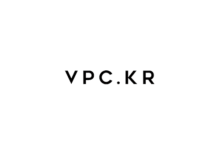


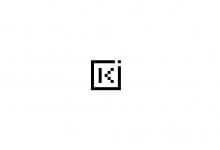

评论前必须登录!
注册